电脑DNS恢复最简单方法是通过命令提示符重置DNS设置。步骤为:按下“Win + R”键,输入“cmd”并按回车,在命令提示符窗口中输入“ipconfig /flushdns”并按回车。此命令将清除DNS缓存,恢复系统的DNS设置到默认状态。您可以输入“ipconfig /registerdns”来重新注册DNS。这个方法简单、高效,适用于大多数DNS问题。
一、DNS的基本概念
DNS(域名系统)是将域名转换为IP地址的系统。当您在浏览器中输入网址时,DNS负责找到对应的服务器IP地址。了解DNS的基本概念有助于更好地理解为何需要恢复DNS。
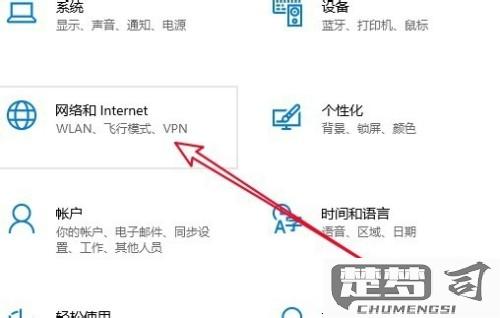
二、常见的DNS问题
用户在使用电脑时会遇到DNS解析错误、无法连接互联网等问题。这些问题与DNS设置有关,恢复DNS设置可以有效解决这些困扰。通过重置DNS,能够清除错误的记录,确保系统能够正常访问所需的网站。
三、恢复DNS的其他方法
除了命令提示符外,您还可以通过网络设置来恢复DNS。进入“控制面板”,选择“网络和共享中心”,点击“更改适配器设置”,右键点击当前网络连接,选择“属性”,再选择“Internet 协议版本 4(TCP/IPv4)”,在此窗口中,您可以手动设置DNS服务器地址,或者选择“自动获取DNS服务器地址”。这种方法适用于对网络配置有一定了解的用户。
相关问答FAQs
问:恢复DNS后,为什么网络问题依然存在?
答:恢复DNS只是解决网络问题的一个步骤,若网络问题仍然存在,是由于其他因素,网络连接不稳定、路由器故障或ISP问题。您可以尝试重启路由器,检查网络线缆或联系网络服务提供商。
问:我可以使用其他DNS服务器吗?
答:您可以使用公共DNS服务,如Google的8.8.8.8和8.8.4.4,或Cloudflare的1.1.1.1。这些公共DNS提供更快的解析速度和更好的稳定性。
问:如何知道我的DNS设置是否正确?
答:您可以在命令提示符中输入“nslookup”命令,后接一个域名,“google.com”,能成功返回IP地址,则说明您的DNS设置是正确的。
